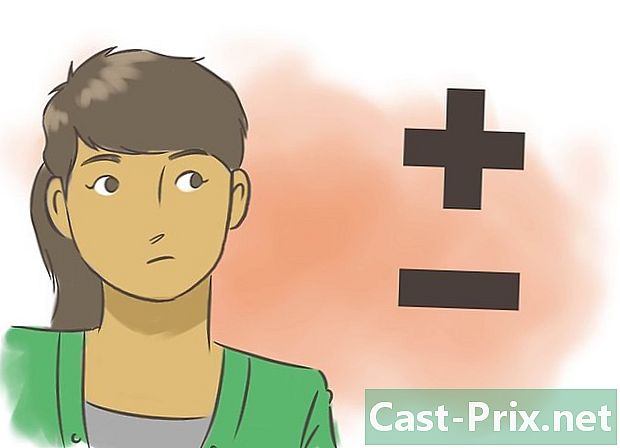Cara membuat skype secara gratis
Pengarang:
Monica Porter
Tanggal Pembuatan:
17 Berbaris 2021
Tanggal Pembaruan:
27 Juni 2024
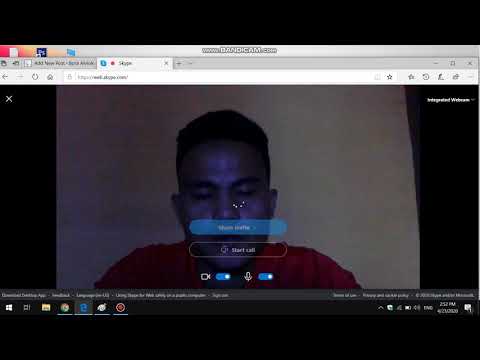
Isi
Dalam artikel ini: Instal SkypeAdd KontakJaga Skype CallsReferences
Ada banyak opsi yang memungkinkan kita melakukan panggilan video untuk berkomunikasi dengan keluarga atau teman kita melalui komputer kita. Salah satu opsi yang paling terkenal dan dapat diandalkan adalah Skype. Fungsi Skype (panggilan antar komputer) yang paling banyak digunakan adalah gratis dan karenanya merupakan salah satu cara paling efektif untuk tetap terhubung dengan orang lain. Untuk menggunakan Skype, ikuti langkah-langkah sederhana di bawah ini.
tahap
Bagian 1 Instal Skype
-

Pergi ke situs web Skype. Sangat mudah, ini skype.com.- Jika Anda menggunakan tablet atau perangkat seluler seperti iPad atau Kindle, mungkin lebih mudah untuk pergi ke toko, yaitu App Store atau Amazon Store. Cari "Skype"
-

Klik tautan "Dapatkan Skype" di sudut kanan atas layar. Komputer Anda mungkin bertanya apakah Anda ingin mengunduh file instalasi. Klik pada "Ya".- File yang diunduh pada komputer Windows standar akan dinamai SkypeSetup.exe dan berukuran sekitar 1,5 Mb.
- Untuk Mac, file yang diunduh akan mulai dengan "Skype" dan diakhiri dengan ".dmg". Mungkin akan ada angka di antaranya, yang menunjukkan jumlah versi Skype yang diperbarui yang telah Anda unduh. Tetapi angka-angka ini sering berubah.
- Untuk sebagian besar perangkat seluler, cukup klik tautan "Dapatkan" atau "Unduh" (tergantung pada perangkat Anda) dan program akan mulai menginstal (yang berarti Anda dapat melewati langkah-langkah berikut).
-

Buka file yang diunduh dan mulai instalasi.- Jika Anda menggunakan Mac, klik dua kali pada file yang diunduh. Sebuah jendela akan muncul dengan ikon yang mewakili program Skype dan folder Aplikasi Anda. Pindahkan ikon Skype ke folder Aplikasi untuk menyelesaikan proses instalasi.
- Jika Anda menggunakan Windows, Anda mungkin ditanya apakah Anda ingin membiarkan program melakukan perubahan pada komputer Anda. Klik pada "Ya".
-

Selesaikan penginstalan (jika perlu). Jika Anda menggunakan Mac atau perangkat seluler, langkah ini mungkin tidak perlu. Jika Anda menggunakan Windows, Anda perlu melakukan beberapa langkah tambahan.- Skype akan menanyakan bahasa apa yang ingin Anda gunakan, Anda harus memilih satu (dari daftar kemungkinan yang cukup besar).
- Anda akan melihat kotak dengan frasa "Jalankan Skype saat komputer mulai" (berada di bawah menu preferensi bahasa). Kotak dicentang secara otomatis, yang berarti Skype akan berjalan setiap kali Anda memulai komputer Anda. Anda mungkin ingin menghapus centang pada kotak sekarang, untuk menentukan sendiri kapan Anda ingin menggunakan Skype.
- Ada juga pilihan "Opsi Lainnya" yang disorot dengan warna biru. Jika Anda mengkliknya, Anda dapat menentukan lokasi komputer Anda di mana Skype akan diinstal dan Anda juga dapat memilih apakah Anda ingin ikon Skype di desktop. Tentukan pilihan Anda dan klik "Jaccepte - Suivant".
- Program instalasi mungkin bertanya apakah Anda juga ingin menginstal "Click to call". Ini adalah program yang menemukan nomor telepon di halaman web dan memilihnya. Jika Anda mengklik nomor yang dipilih, panggilan telepon akan dilakukan di Skype. Dalam kebanyakan kasus, panggilan ini tidak akan gratis.
- Pemasang mungkin juga bertanya kepada Anda apakah Anda ingin mengkonfigurasi Bing sebagai mesin pencari default dan MSN sebagai halaman awal default. Jika Anda tidak mau, hapus centang pada kotak di sisi kiri jendela. Setelah pertanyaan ini, instalasi Skype harus dimulai.
Bagian 2 Tambahkan kontak
-

Buat nama pengguna dan kata sandi. Jika Anda baru menggunakan Skype, Anda cukup mengetik nama pengguna dan kata sandi yang Anda gunakan di perangkat lain. Jika Anda baru, klik "Buat Akun" di layar pertama yang muncul setelah instalasi / startup.- Jika Anda perlu membuat profil baru, Anda harus memasukkan nama dan alamat email Anda.
-

Konfirmasikan kontak yang ditemukan Skype. Skype dapat menemukan kontak Anda melalui akun yang Anda berikan kepadanya. Jika daftar kontak potensial muncul, hati-hati memeriksa setiap nama untuk menemukan orang yang berpotensi Anda panggil. -

Cari ikon "Tambah". Seharusnya ada ikon yang terlihat seperti siluet seseorang dengan tanda "+". Jika Anda tidak dapat menemukannya, ada juga menu tarik-turun "Kontak" di bagian atas jendela Skype. Salah satu opsi yang muncul pertama adalah "Tambah kontak". Klik itu. -

Cari teman atau keluarga. Anda dapat mencari seseorang dengan menggunakan nama lengkap mereka, nama pengguna Skype mereka, atau alamat mereka. Masukkan informasi dan klik "Cari Skype".- Jika Anda mencari seseorang hanya dengan menggunakan namanya, kemungkinan Anda akan menemukan seseorang selain yang Anda harapkan. Lihatlah profilnya sebelum menambahkannya.
- Jika Anda mengalami kesulitan mengidentifikasi profil, hubungi orang tersebut dengan cara lain dan konfirmasikan dengan mereka nama Skype mereka atau alamat email mereka. Informasi spesifik ini akan membantu Anda menemukannya lebih mudah di Skype
-

Klik "Tambahkan ke Kontak". Ini tidak akan ditambahkan secara otomatis. Anda baru saja mengirim permintaan untuk ditambahkan ke daftar kontak Anda dan mereka harus mengkonfirmasi. Setelah konfirmasi, kontak akan ditambahkan.
Bagian 3 Membuat Panggilan Skype
-

Buka program Skype. -

Masukkan nama pengguna dan kata sandi Anda. -

Temukan orang yang ingin Anda ajak bicara dari daftar kontak Anda. Anda harus melihatnya di layar utama Skype. -

Klik pada nama yang ingin Anda hubungi. Anda seharusnya sekarang melihat simbol yang terlihat seperti kamera video dan lainnya yang terlihat seperti telepon. Anda akan membuat panggilan video jika Anda mengklik kamera dan hanya memanggil audio jika Anda mengklik telepon. Pilih opsi yang Anda inginkan dan lakukan panggilan.- Jelas, semua panggilan dari Skype ke Skype (atau panggilan antar tablet atau smartphone yang menggunakan aplikasi Skype) dan yang hanya dilakukan melalui Internet adalah gratis. Ini adalah panggilan yang Anda lakukan ke telepon rumah atau ponsel yang membayar.
-

Akhiri panggilan saat Anda selesai. Di jendela panggilan Skype, harus ada ikon merah dengan telepon menghadap ke bawah. Klik untuk menyelesaikan panggilan.